国旅手游网提供好玩的手机游戏和手机必备软件下载,每天推荐精品安卓手游和最新应用软件app,并整理了热门游戏攻略、软件教程、资讯等内容。欢迎收藏
网友心疼提问:一步一步教你画大红灯笼
大家知道word中如何绘制喜庆的大红灯笼吗?今天小编就来跟大家分享一下word绘制大红灯笼教程,大家可以去看一看哦。
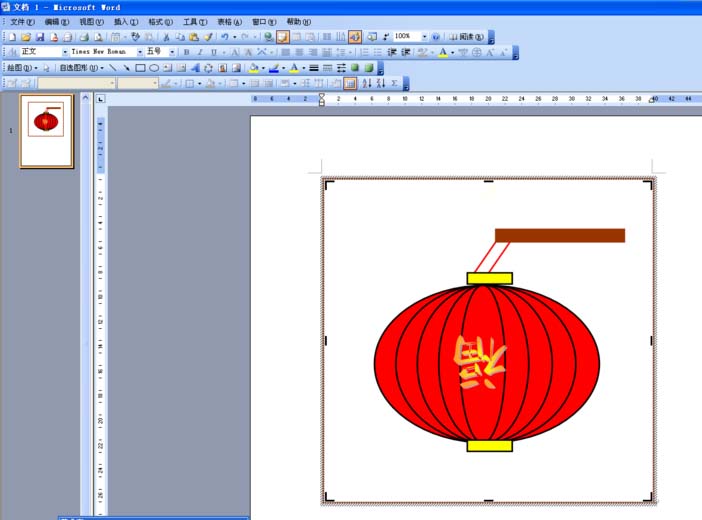
1、建立一个空白文档,然后找到我们一会儿会用到的工具。在视图中找到工具栏,然后选择绘图和艺术字。
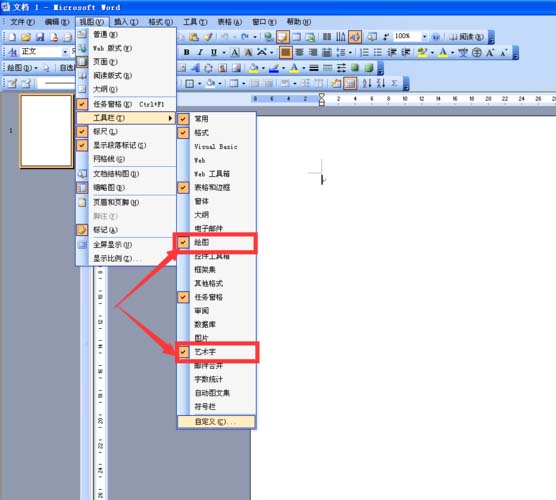
2、选择绘图中的椭圆,用鼠标画一个椭圆,然后在画出的椭圆上单击鼠标右键。之后会弹出一个工具栏,选择“设置自选图形格式”。
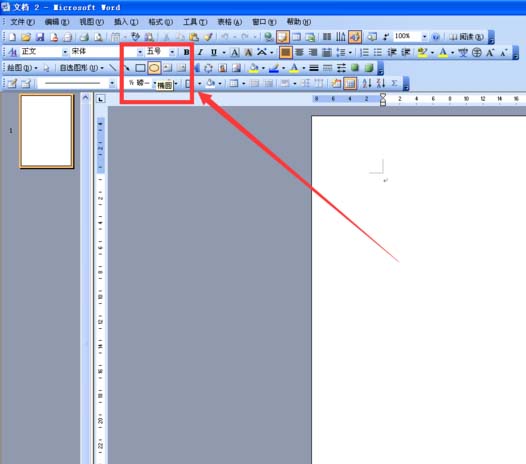
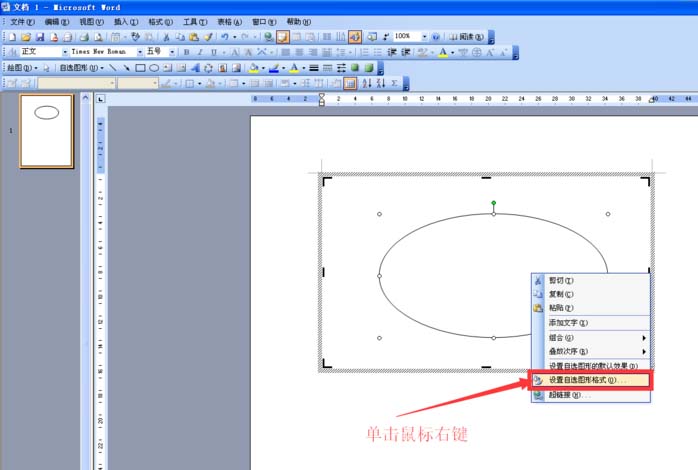
3、选择填充图形的颜色(红色),线条的颜色可以不变,最好调的粗一些(2磅即可)。在大小中,调节椭圆的高度和宽度适中。
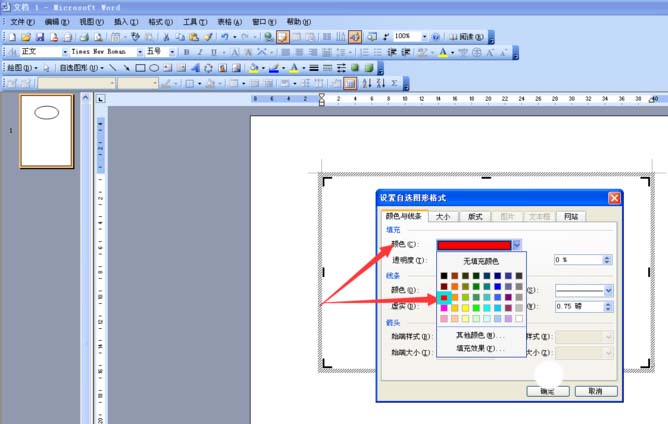
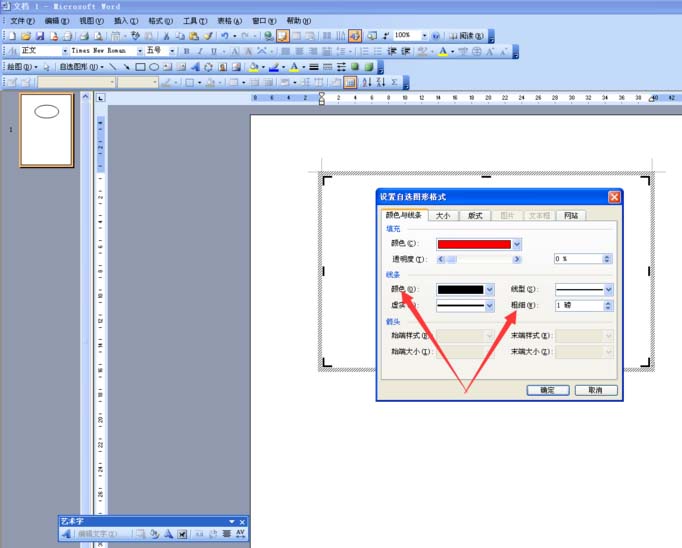
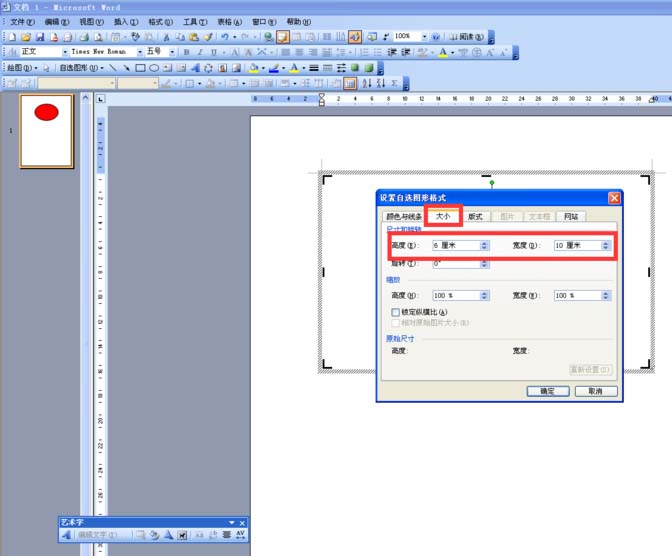
4、依据第三步再画出2-4个高度相同、宽度每相邻两个差(2cm)相同的椭圆。另所有的椭圆上方的绿点重合。
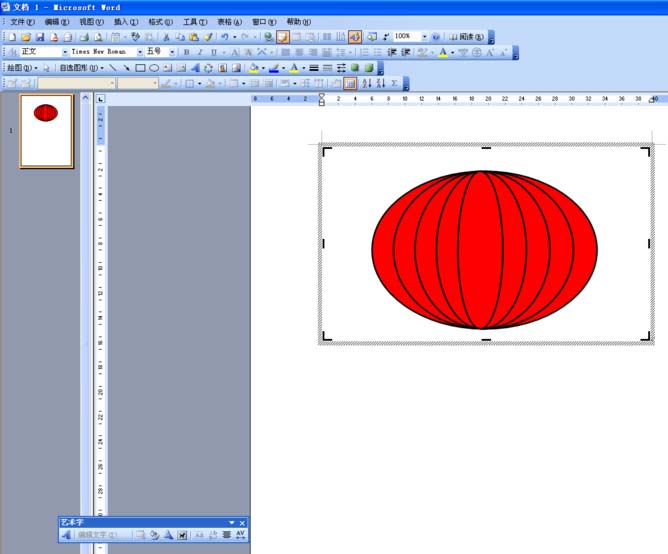
5、按住鼠标左键,拖出一个虚框,选中所有椭圆后单击右键,选择组合后再选择一个组合。
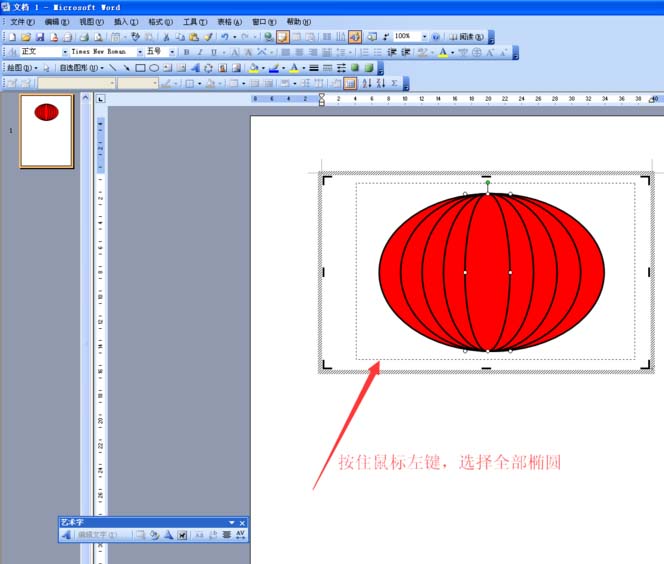
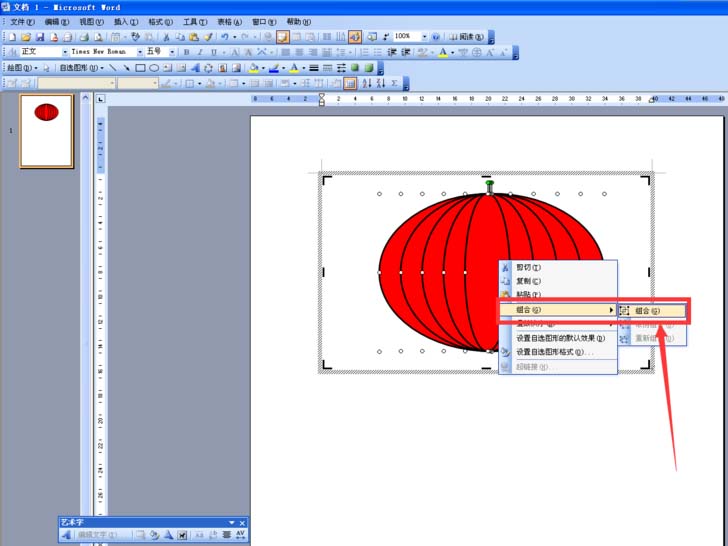
6、选择绘图中的矩形,画出两个相同的矩形(方法与画椭圆类似),分别放在椭圆的上下两侧,颜色可以选为黄色。然后整体选中,组合。
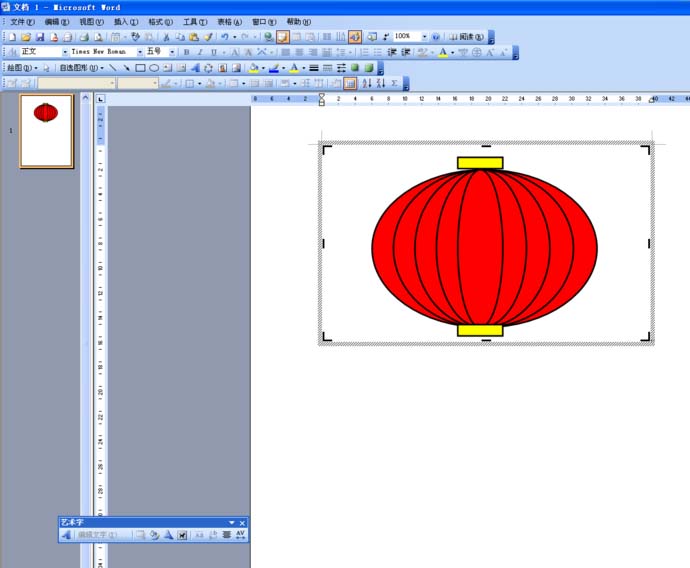
7、用直线画出两条平行的直线作为连接灯笼杆和灯笼的线,然后用矩形画出灯笼杆,填充成自己喜欢的颜色。然后选中全部图形,组合。
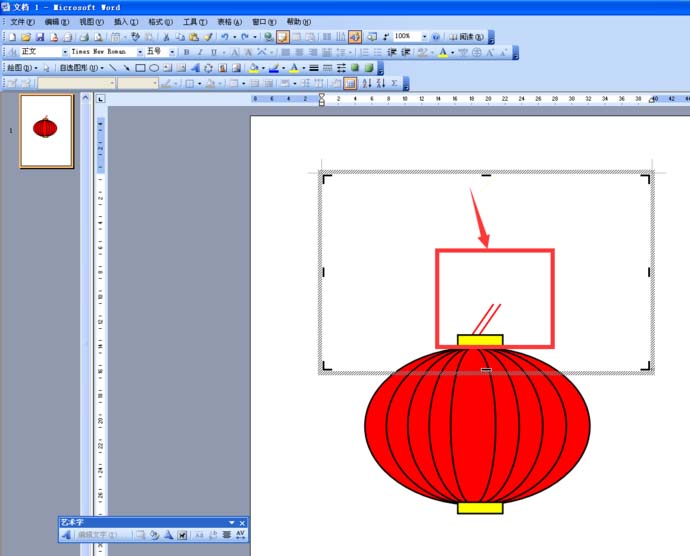
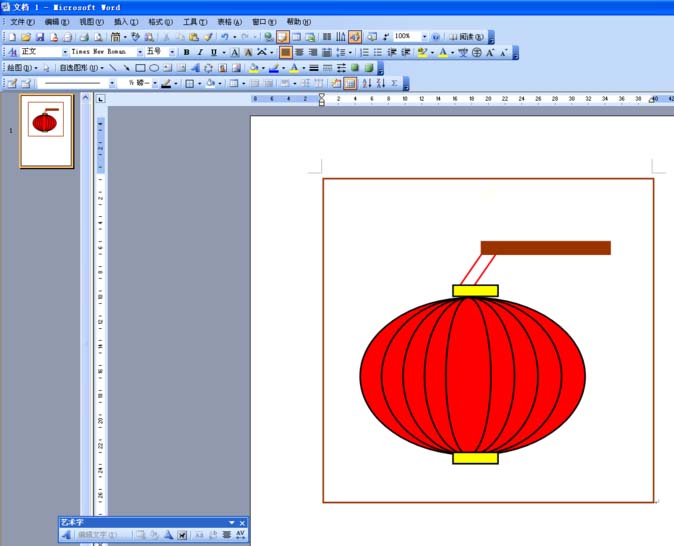
8、选择艺术字的任意字体,打出一个福字,然后设定自己想要的字体信息。按住福字上面的绿点将字旋转180度,选中全部图形,组合。然后我们的灯笼就做好了。
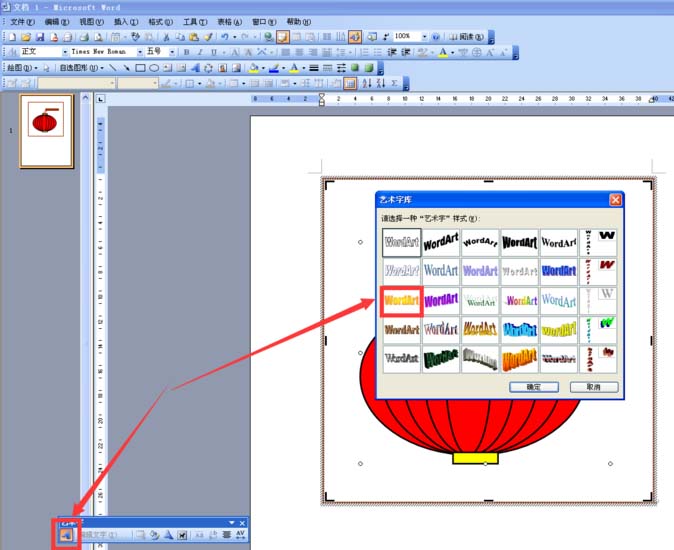
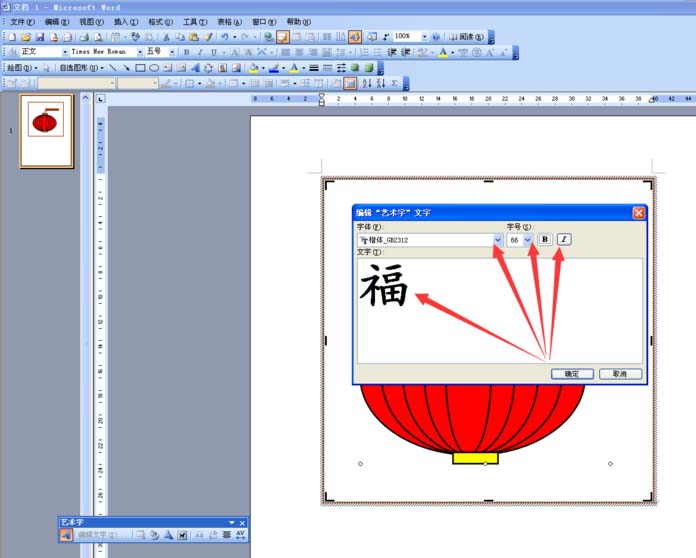
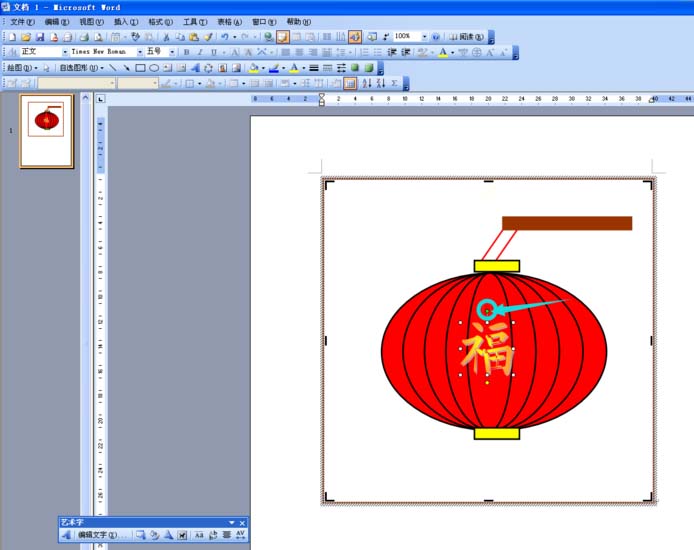
以上就是word绘制大红灯笼教程,希望可以帮助到大家。
关于《word中如何绘制喜庆的大红灯笼?word绘制大红灯笼教程》相关问题的解答漠然小编就为大家介绍到这里了。如需了解其他软件使用问题,请持续关注国旅手游网软件教程栏目。
版权声明:本文内容由互联网用户自发贡献,该文观点仅代表作者本人。本站仅提供信息存储空间服务,不拥有所有权,不承担相关法律责任。如果发现本站有涉嫌抄袭侵权/违法违规的内容,欢迎发送邮件至【1047436850@qq.com】举报,并提供相关证据及涉嫌侵权链接,一经查实,本站将在14个工作日内删除涉嫌侵权内容。
本文标题:【用word画红灯笼[如何画大红灯笼]】
本文链接:http://www.citshb.com/class253207.html
